User manual
Table Of Contents
- Innehåll
- HP Deskjet F735 All‑in‑One Hjälp
- HP All‑in‑One översikt
- Söka mer information
- Hur gör jag?
- Anslutningsinformation
- Fylla på original och papper
- Skriva ut från datorn
- Skriva ut från ett program
- Göra HP All‑in‑One till standardskrivare
- Ändra inställningarna för den aktuella utskriften
- Ändra standardinställningarna för utskrift
- Kortkommandon för utskrifter
- Specialutskrifter
- Skriva ut en ramlös bild
- Skriva ut ett foto på vanligt papper
- Skriva ut ett foto på fotopapper
- Skriva ut med maximal dpi
- Skriva ut på båda sidor av papperet
- Skriva ut ett flersidigt dokument som ett häfte
- Skriv ut flera sidor på ett ark
- Skriva ut ett flersidigt dokument i omvänd ordning
- Spegelvända en bild för transfertryck
- Skriva ut på OH-film
- Skriva ut en grupp adresser på etiketter och kuvert
- Skriva ut en affisch
- Skriva ut en webbsida
- Stoppa ett utskriftsjobb
- Fortsätta en utskrift
- Använda kopieringsfunktionerna
- Använda skanningsfunktionerna
- Underhålla HP All‑in‑One
- Rengöra HP All‑in‑One
- Skriva ut en självtestrapport
- Använda bläckpatroner
- Handla bläcktillbehör
- Felsökning
- Visa Viktigt-filen
- Installationsfelsökning
- Papperstrassel
- Felsökning av bläckpatronerna
- Felsökning av utskriftskvaliteten
- Felaktiga, oexakta eller blödande färger
- Bläcket fyller inte fullständigt i texten eller bilderna
- Utskriften har ett horisontellt fält nära sidans underkant på en ramlös (utfallande) utskrift
- Utskrifterna har horisonella strimmor eller linjer
- Utskrifterna är bleka eller har svaga färger
- Utskrifterna blir suddiga eller oskarpa
- Utskrifterna är sneda eller skeva
- Bläckstrimmor på baksidan av papperet
- Papperet matas inte in från inmatningsfacket
- Textens kanter är hackiga
- Felsökning ‐ utskrift
- Felsökning ‐ kopiering
- Felsökning ‐ skanning
- Fel
- HP:s garanti och support
- Teknisk information
- Index
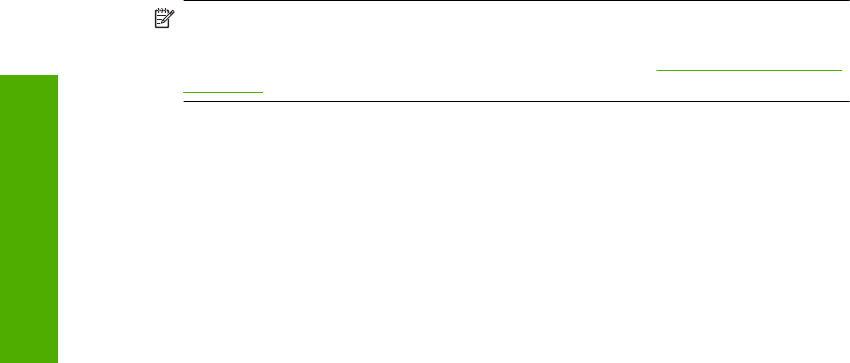
Så här förhandsgranskar du utskriften
1. Se till att det ligger papper i inmatningsfacket.
2. Klicka på Skriv ut på menyn Arkiv i programmet.
3. Se till att produkten är den valda skrivaren.
4. Klicka på knappen som öppnar dialogrutan Egenskaper.
Beroende på vilket program du använder kan denna knapp heta Egenskaper,
Alternativ, Skrivarinställningar, Skrivare eller Inställningar.
5. Markera de rätta utskriftsinställningarna för projektet på alla flikarna i dialogrutan.
6. Klicka på fliken Funktioner.
7. Markera kryssrutan Visa förhandsgranskning av utskrift.
8. Klicka på OK och sedan på Skriv ut eller OK i dialogrutan Skriv ut.
Utskriften visas i fönstret för förhandsvisning.
9. Gör något av följande i fönstret HP Förhandsgranskning:
• Om du vill skriva ut klickar du på Starta utskrift.
• Om du vill avbryta klickar du på Avbryt utskrift.
Ändra standardinställningarna för utskrift
Om det finns utskriftsinställningar som du använder ofta, kan du göra dem till
standardinställningar. Då är de redan valda när du öppnar dialogrutan Skriv ut i
programmet.
Så här ändrar du standardinställningarna för utskrift
1. I HP Lösningscenter klickar du på Inställningar, väljer Utskriftsinställningar och
klickar sedan på Skrivarinställningar.
2. Gör ändringarna och klicka på OK.
Kortkommandon för utskrifter
Använd kortkommandon för utskrifter när du skriver ut med utskriftsinställningar som du
använder ofta. Skrivarprogrammet har flera specialdesignade kortkommandon för
utskrifter som är tillgängliga i listan Kortkommandon för utskrifter.
Anmärkning När du väljer ett kortkommando för utskrift visas automatiskt
motsvarande utskriftsalternativ. Du kan låta dem vara som de är eller ändra dem. Du
kan även skapa ett kortkommando. Mer information finns i ”
Skapa kortkommandon
för utskrift” på sidan 37.
Du kan använda fliken Kortkommandon för utskrifter till följande uppgifter:
• Vardagsutskrifter: Skriv ut dokument snabbt.
• Fotoutskrift - Vanligt papper: Skriv ut ett foto på vanligt papper
• Fotoutskrift - ramlös: Skriv ut ända ut till papperets kanter när du använder HP
Advanced-fotopapper i storlekarna 10 x 15 cm (4 x 6 tum) and 216 x 279 mm (8,5 x
11 tum).
• Fotoutskrift - med vit ram: Skriv ut ett foto med en vit ram runt kanterna.
• Snabb/ekonomisk utskrift: Skriv snabbt ut foton med utkastkvalitet.
Kapitel 7
36 Skriva ut från datorn
Skriva ut










